Dla użytkowników systemu iOS, gdy mowa o inteligentnym domu, HomeKit stanowi fundament jego budowy. Zarządzanie zgromadzonymi urządzeniami jest zapewnione przez aplikację Dom, która w tym roku została rozwinięta przez Apple z myślą o tworzeniu bardziej złożonych scenariuszy automatyzacji. Jeżeli wciąż macie obawy przed konfiguracją tej funkcji w swoim miejscu zamieszkania, to mam nadzieję, że poznanie poszczególnych kroków konfiguracji, które przedstawiam poniżej, udowodni Wam, jak prosty i intuicyjny jest inteligentny dom w odsłonie prezentowanej przez Apple.
Dodawanie akcesoriów
W celu dołączenia urządzenia należy uruchomić aplikację Dom i wykonać następujące kroki.
- W górnym prawym rogu aplikacji znajduje się przycisk oznaczony plusem, wybierz go.
- Jeżeli w Twoim otoczeniu znajduje się urządzenie gotowe do przyłączenia, zostanie ono wyświetlone. Wybierz je i zezwól na podłączenie.
- W kolejnym kroku musisz autoryzować urządzenie przez podanie kodu HomeKit swojego urządzenia. Z reguły jest on umieszczony na opakowaniu lub w dokumentacji. Najwygodniejszym sposobem jest zeskanowanie przy użyciu kamery iPhone’a, co stanowi domyślny wybór. W razie problemów można przełączyć się w tryb manualnego podawania kodu.
- Po dodaniu pozostaje uzupełnienie informacji opisowych i przypisanie urządzenia do pomieszczenia, w którym się znajduje, a w końcu zatwierdzenie.

Edycja opisu urządzeń
Oczywiście nic nie stoi na przeszkodzie, aby w przypadku przeniesienia urządzenia lub innej dowolnej zmiany dokonać aktualizacji wcześniej podanych danych opisowych. W tym celu należy wykonać następujące kroki.
- Otwórz aplikację Dom.
- Wybierz urządzenie, które chcesz edytować, i przytrzymaj na nim palec. Po otwarciu menu kontekstowego wybierz przycisk „Szczegóły”.
- W tym miejscu możesz dokonać niezbędnych zmian. Po zakończeniu wybierz przycisk „Gotowe”.
Konfiguracja pomieszczeń
Ważne jest, aby w aplikacji Dom skonfigurować wszystkie pomieszczenia, w których korzystamy z wcześniej dodanych urządzeń. Aby to zrobić, należy wykonać następujące kroki:
- Wybierz zakładkę „Pokoje” z dolnego menu i naciśnij przycisk listy z górnego lewego roku aplikacji.
- Wybierz „Ustawienia pokoju…” i następnie dodaj pokój. W tym miejscu możesz również dokonać edycji tych już dostępnych oraz dokonać zmian kolejności ich wyświetlania.
- W tym miejscu zdefiniuj nazwę pokoju, a jeżeli chcesz, zmień obrazek tła.
- Po uzupełnieniu naciśnij przycisk „Zachowaj”.
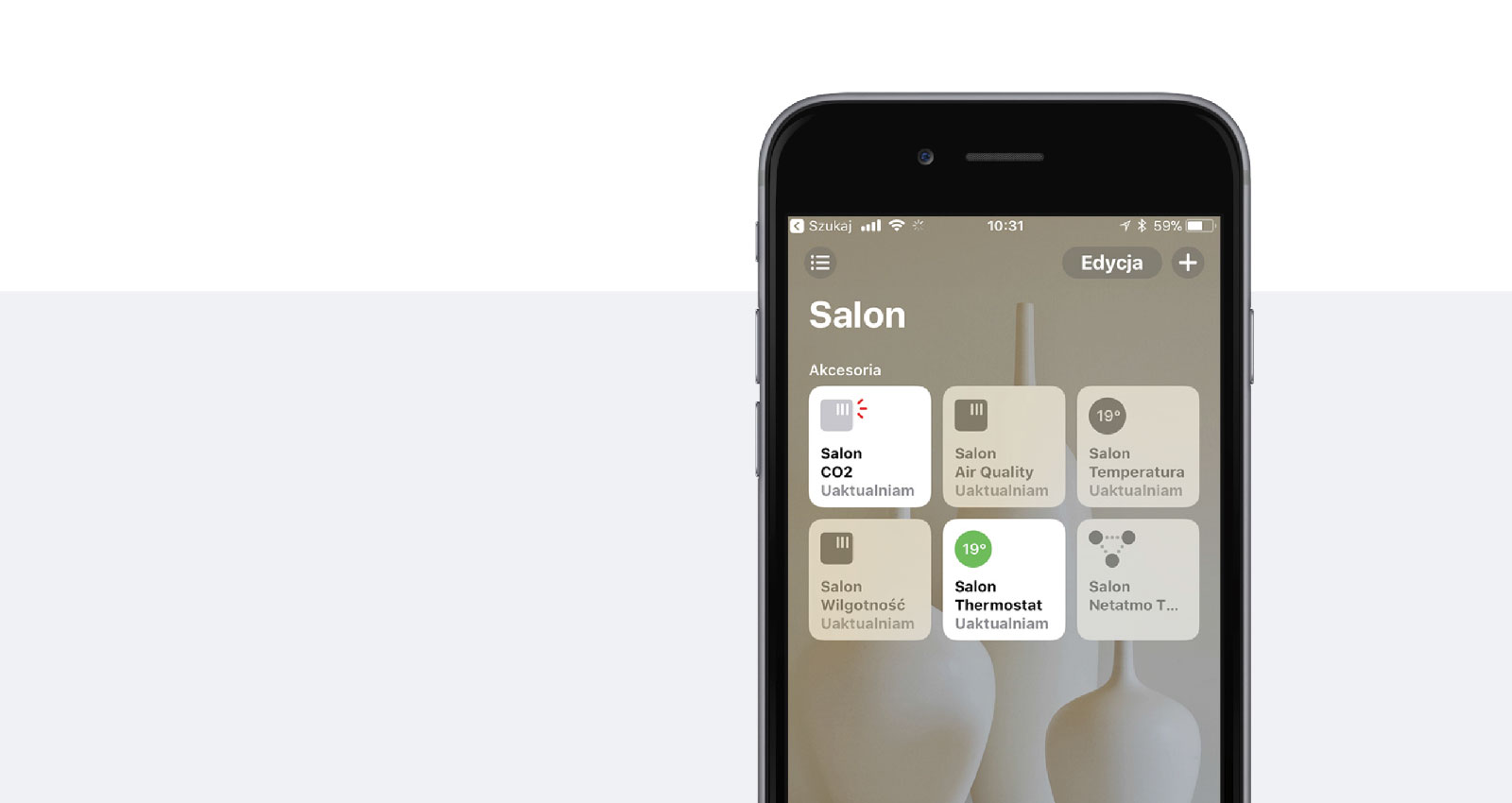
Automatyzacja
Ostatnia zakładka dolnego menu aplikacji Dom jest zdecydowanie najciekawsza.
To właśnie w tym miejscu możemy definiować scenariusze automatyzacji. W miarę jak będziemy uzbrajać nasze mieszkanie w kolejne urządzenia, zacznie przybywać możliwości ich konfiguracji. Nie mam sensu opisywać tutaj krok po kroku kolejności konfiguracji, ponieważ proces tworzenia scenariuszy jest opisany. Warto jednak poświęcić odrobinę czasu w tej zakładce i zweryfikować, jakie możliwości daje nam posiadany sprzęt.
Mam nadzieję, że ten krótki poradnik przekona Was do skorzystania z aplikacji Dom. Jak zawsze, Apple zadbało o to, aby konfiguracja była możliwie jak najprostsza i intuicyjna. Dodatkowo z każdą kolejną odsłoną iOS jej możliwości rosną.
Artykuł oryginalnie pojawił się w numerze 10/2017 Mój Mac Magazyn
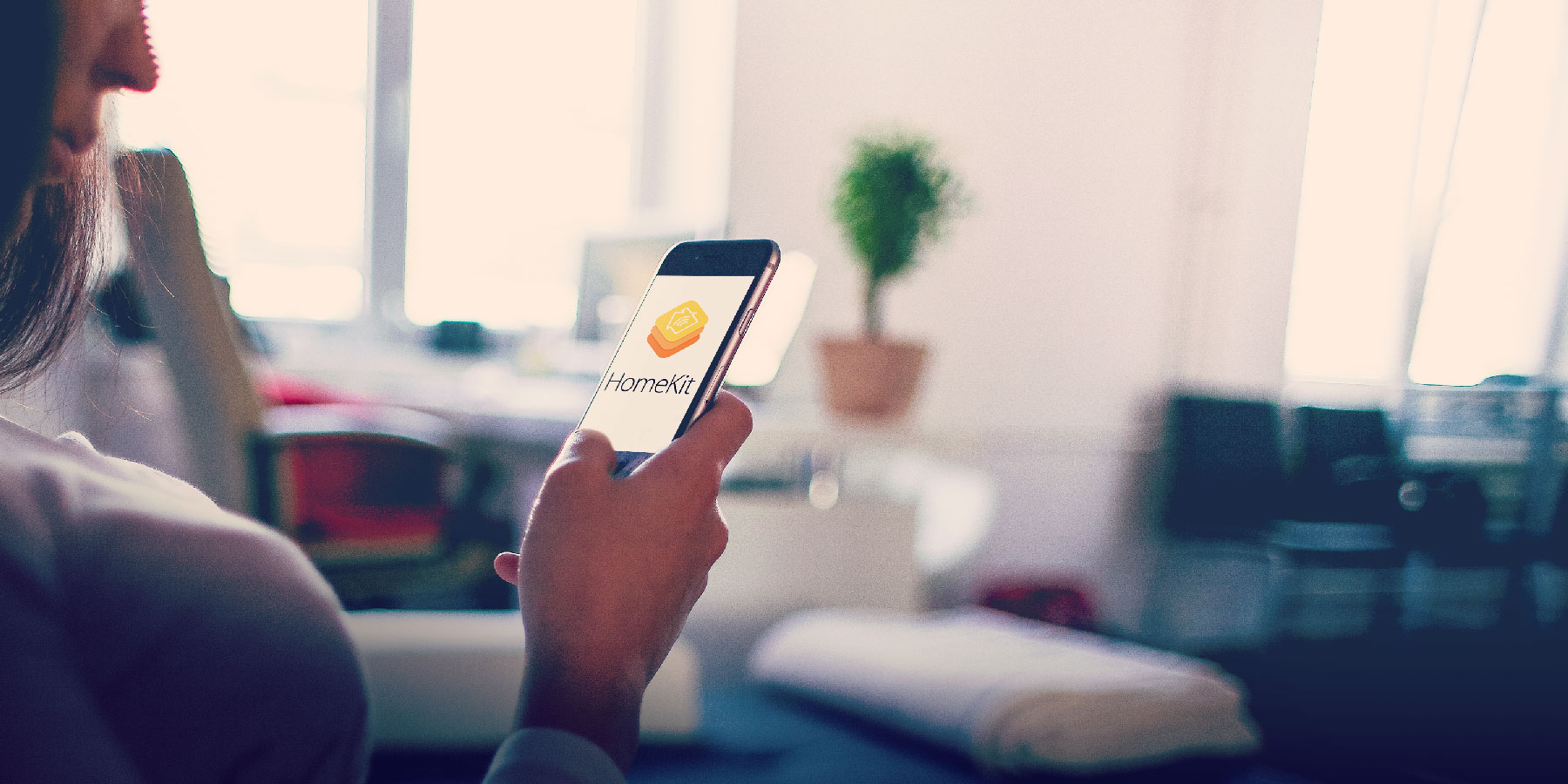

0 komentarzy